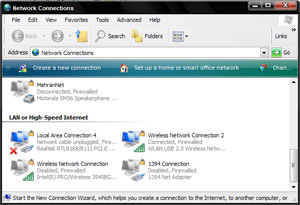آموزش کامل نصب ADSL + خطاهای مودم
چراغهاي موجود بر روي مودم ADSL
:USB مودم با USB وصل ميباشد.
:LAN مودم با LAN وصل ميباشد.
:ADSL 1- اگر اين چراغ به طور ثابت روشن باشد نشان دهنده وصل شدن به مخابرات ميباشد.
2-اگر اين چراغ چشمك بزند مشكل احتمالآ از رانژه خط و يا در مسير تلفن بيسيم و يا دو شاخه محافظ برق مشكل دارد.
:ALARM چنانچه اين چراغ چشمك بزند مشكل يا از دوشاخه برق ميباشد يا اينكه برق زيادي وارد دستگاه ميشود.(شايد usb port برق زيادي وارد سيستم كرده و alarm بزند)
:ACT چراغ ترانسفر ديتا ميباشد.
:Power چراغ روشن و خاموش كردن.
توجه: اگر به يوزر ارور 678 بدهد مودم يا نصب نيست و يا تنظيمات مشكل دارد كه بايد مجددآ چك شود.
توجه: در 2 حالت ميتوان مودم را نصب كرد:
1- كارت شبكه(در اين حالت احتياج به نصب نيست)
2- با USB كه حتمآ بايد با درايور مودم نصب شود.
تذكر: تلفن بيسيم نبايد در مدار باشد و چنانچه بخواهند استفاده كنند بايد از Spliter استفاده كرد.
نحوه نصب مودم ADSL
1. سیم خط تلفن را به پورت Line اسپلیتر وصل نمایید.
2. سیمتلفن دیگر را به پورت ADSL اسپلیتر متصل نمایید و سر دیگر آن را به پورت Line مودموصل کنید.
3. برای نصب گوشی تلفن باید سیم تلفن گوشی را به پورت Phone مربوط بهاسپلیتر متصل نمایید.
4. فیش آداپتور را به Power مودم متصل کنید و آداپتور رابه پریز برق وصل نمایید.
5.مودم را روشن نمایید.
================================
راهنمای عیب یابی و پشتیبانی خدمات ADSL
خط تلفن بوق آزاد نداردمودم ADSL را از مدار خارج کنيد . خط تلفن را بررسی نمایید در صورتي که بوق آزاد شنيده نشد با 117 تماس بگيريد و خرابي تلفن را ثبت كنيد.
اگر خط تلفن بوق آزاد داشت، کابل تلفن را به پورت Line مربوط به Splitter وصل كنيد و کابل گوشي تلفن را پورت Phone مربوط به Splitter و کابل مودم را به پورت Modem یا ADSL مربوط به Splitter وصل کنيد اگر بوق آزاد نداشت با شماره پشتيباني تماس بگيريد. یعنی شماره شرکتی که اینترنت ADSL را از آن شرکت خریداری کردید. چراغ لينک (Link) یا وضعیت (Status) مودم چشمک زن است (چراغ Link یا Status خاموش است) اين مشکل به دليل برقرار نشدن ارتباط فيزيکي ايجاد ميشود، ابتدا بررسي كنيد خط تلفن بوق آزاد داشته باشد، تمام کابلها، سوکتها و قطعات فيزيکي را بررسيي كنيد.
براي برطرف كردن مشکل، گوشي تلفن، دستگاه نمابر و Caller ID را جدا كنيد و
مودم را مستقیم به خط تلفن وصل کنيد.
در صورتي که لينک باز هم ثابت نشد با پشتيباني تماس بگيريد. علامت ضربدر قرمز رنگ بر رويconnection مشاهده مي شود کابل Ethernet شما به صورت فيزيکي قطع شده است، کارت شبکه، کابل متصل به مودم و کارت شبکه، سوکت پشت کامپیوتر و مودم را بررسي كنيد ، و اگر مودم به صورت USB به کامیپوتر متصل است ، مودم را یکبار خاموش و روشن نمایید یا جای USB آن را در پشت کامپیوتر تعویض نمایید. چراغ link مودم شما هنگامي که با تلفن صحبت ميکنيد، ثابت است ولي به محض قطع شدن تماس لينک شما چشمک زن ميشود (status خاموش مي شود) ممكن است كه پريز تلفن شما مجهز به نويزگير باشد؛ بنابراين ابتدا از وجود برقگير (نويزگير) بر روي پريزها اطمينان حاصل كنيد و در صورت وجود آن را خارج كنيد. (اطمینان حاصل نمایید که دو شاخه ضد برق در مدار تلفن وجود ندارد.) تمام LED هاي مودم شما جز POWER خاموش است تمام کابلهايي را که به مودمADSL متصل شده است از مودم خارج و آداپتور برق را قطع كنيد. 5 دقيقه مودم را خاموش نگه داريد. آداپتور مودم را دوباره وصل کنيد.
در زمان نوسان برق، حتما" مودم را خاموش کنيد. نحوه اتصال مودم ADSL به کامپيوتر چگونه است؟ با توجه به نوع مودم اتصال ميتواند از طريق usb يا ethernet و يا به هر دو شكل باشد. مودمهايي که داراي پورت ethernet هستند، قابليت اتصال به هاب/سوييچ را نيز دارند.
چنانچه اتصال مودم به کامپيوتر از طريق USB برقرار شود، حتما بايد درايور مربوط به مودم را روي کامپيوتر نصب کرد.
CD مربوط به درايور USB همراه با مودم تحويل داده ميشود.
تنظيمات مربوط به مودم به چه صورت است؟ اکثر مودمها را ميتوان به 2 صورت تنظيم کرد: pppoe و bridge.
چنانچه مودم در حالت pppoe قرار گيرد، لازم است تنظيماتي در مودم انجام شود. براي تنظيم مودم حتما با بخش پشتيباني مهران نت تماس بگيريد. در اين حالت پس از تنظيم مودم، فقط کافيست روي ويندوز تنظيمات مربوط بهIP address ، default gatway و DNS را رويlocal area connection مربوط به مودم ADSL انجام داد.
اگر مودم در حالت bridge قرار گيرد، بايد تنظيماتpppoe روي ويندوز انجام شود. براي اين منظور چنانچه سيستم عامل، ويندوز Vista یا XP و ياwindows server 2003 باشد بايد يکbroadband connection(pppoe) به روشي که در ادامه گفته خواهد شد، در ويندوز ساخته شود. در غير اين صورت (در سيستم عاملهاي 98، ME و 2000) بايد از نرم افزارهاي ويژهاي استفاده کرد تنظيم pppoe روي سيستم عامل ويندوز XP چگونه است؟ براي تنظيم pppeo روي ويندوز xp بايد يک broadband connection (pppoe) به روش زيرساخته شود:
ابتدا از طريق زير به Network Connection ميرويم:
Start > Settings > Control Panel > Network Connection
در اين حالت پنجره زير باز ميگردد:
در اين وضعيت با انتخاب گزينه Create a New Connection پنجره زير باز ميشود:
در اين حالت با انتخاب گزينه Next به صفحه بعد وارد خواهيم شد:
در اين صفحه بايد گزينه Connect to the Internet را انتخاب كنيد و كليد NEXT را كليك كنيد. بلافاصله پنجره زير باز خواهد شد. با انتخاب گزينه دوم "Set up my connection manually" شما قادر خواهيد بود تا در مراحل بعد pppoe را تنظيم كنيد.
با توجه به صفحه جديد ميتوانيد گزينه مربوط به pppoe را پيدا و آن را تنظيم كنيد. در اين صفحه نيز انتخاب دوم مورد نظر است. “Connect using a broadband connection that requires a user name and password”
سپس گزينه Next را انتخاب كنيد تا صفحه بعدي باز شود.
در اين صفحه شما بايد يک نام براي کانکشن خود انتخاب كنيد.
پس از وارد كردن اسم و كليك كردن بر روي Next صفحه بالا که براي ورود شناسه و رمز عبور کاربر طراحي شده است باز ميشود. در اين قسمت شما بايد Username (شناسه کاربري) و Password (كلمه عبور) را مطابق با آنچه در هنگام نصب به شما تحويل داده شده است، وارد كنيد. در اين صفحه دو گزينه وجود دارد که انتخاب هر دو توصيه ميشود.
گزينه اول: با انتخاب اين گزينه کانکشن ساخته شده براي Windows User فعلي، براي Userهاي ديگر ويندوز اين دستگاه نيز قابل اجرا ميشود.
گزينه دوم: براي تعيين آن است که اين کانکشن،کانکشن اصلي ويندوز براي اتصال به اينترنت باشد يا خير.
سپس بر روي گزينهي Next كليك كنيد. در صفحه جديد بر روي finish کليک کنيد.
اسپليتر چيست و چرا بايد از آن استفاده کرد؟ اسپليتر ابزاريست براي جدا کردن voiceو data از يکديگر. از نظر فيزيکي قطعهايست کوچک با يک ورودي براي خط تلفن و دو خروجي براي گوشي تلفن ومودم ADSL.
همانطور که ميدانيد يکي از مزاياي سرويس ADSL استفاده همزمان از اينترنت و تلفن است. براي جلوگيري از اختلال در دو سرويس (اينترنت و تلفن) نبايد دستگاههاي جانبي (تلفن، فکس و ...) به صورت مستقيم بر روي خط تلفن قرار گيرند. (اين بدان معناست که براي استفاده از هر دستگاهي که قرار است به صورت مستقيم بر روي خط وصل باشد، يک اسپيليتر نياز است.)
اسپليتر ميتواند از اختلالات جانبي مانند نويز و قطع و وصلي تلفن و اينترنت جلوگيري کند.
s توجه:
براي اتصال بعضي از مودمها افزون بر اتصال اسپليتر به ديگر خطها، به مودم نيز بايد اسپليتر وصل شود. تاثيرات نويز روي سرويس ADSL2+ چگونه است؟وجود نويز يکي از عواملي است که برروي خط ADSL اختلال ايجاد مي کنند وباعث بروز مشکلات متعدد ميشود.
در سرويس ADSL نويز به دو صورت وجود دارد:
- نويز به صورت شنيداري بر روي بوق خط تلفن.
- نويز برروي خط ADSL که موجب افت کيفيت سرويس ميشود.
براي برطرف شدن نويز به صورت شنيداري برروي خط تلفن راهکاري ساده وجود دارد وآن استفاده از اسپليتر (جدا کننده voice از data) است. نصب اين ابزار بسيار ساده است و با استفاده از آن ميتوان، نويز موجود بر روي خط را برطرف کرد .
دربارهي مورد دوم بايد به اين نکته اشاره کرد که سيستمها و دستگاههايي وجود دارند که برروي سرويس اينترنت اختلالاتي ايجاد ميکنند و از کيفيت سرعت اينترنت ميکاهند. برخي از عوامل ايجاد نويز عبارتاند از:
- کليه دستگاههاي برقي (اين دستگاهها ممكن است بر روي ADSLاخلال ايجاد کنند)
- وجود تلفن بيسيم، کالر آي دي و فکس بر روي خط رانژه
- سيمکشي نامناسب و کنار هم قرار گرفتن سيم تلفن با سيمهاي برق
- نزديکي موبايل به مودم
مشترکان ميتوانند با تماس با واحد پشتيباني اطلاعات دقيقي دربارهي نويز خط خود به دست آورند.
علل قطعيهاي مکرر اينترنت ADSL چيست؟ قطع شدن سرويس به صورت پي در پي از دو عامل اصلي ناشي ميشود:
- وجود نويز برروي خط ميتواند اختلالاتي را بر روي اينترنت ADSL به وجود بياورد که اين مساله ميتواند در مخابرات و يا در محل مشترک باشد. نسبت سيگنال به نويز بايد استاندارد و مناسب باشد.
گفتنيست نويزها واختلالات موقتي ممکن است قطعي پي در پي را به همراه داشته باشند.
- وجود ويروس بر روي کامپيوتر و يا شبکه مشترک ميتواند موجب به وجود آمدن اين مشکل شود. ويروس ميتواند عواملي مانند ارسال/دريافت بيدليل ديتا و در نتيجه اشغال شدن پهناي باند، قطع و وصل شدن مکرر و مشکلات ديگر شود. يکي از راههاي تشخيص ويروس در هنگام استفاده از اينترنت استفاده از دستور netstat-on است. اين دستور بايد در محيط command prompt اجرا شود.
توجه:
برنامههايp2p از سرورهاي شخصي افرادي که در آن شبکه عضو هستند، استفاده ميکند و ممکن است در همان زمان فردي از همان شبکه در حال برداشت اطلاعات از رايانه شما باشد. به همين دليل موجب مي شود که کيفيت سرويس اينترنت کاهش يابد.
بنابراين سرعت سرويس هرگز با اين گونه برنامهها (جانبی) سنجيده نميشود. اختلالات تلفن بر روي ADSL به چه دليل است؟ از آن جا كه در تکنولوژيADSL، صدا و ديتا به صورت اشتراکي بر روي يك كانال، يعني زوج سيم مسي انتقال داده ميشوند، اگر شرايط لازم براي استفادهي همزمان برقرار نباشد، ميتوانند بر روي يکديگر اثر منفي بگذارند.
دراغلب موارد چنين مشکلاتي، به دليل رعايت نكردن استانداردهاي لازم در اتصال اسپليتر به خط، گوشي و يا مودم است و يا ممکن است اسپليتر خراب شده باشد.
براي مشخص شدن مشکل، پيشنهاد ميشود بر روي خطي که ADSLروي آن راهاندازي شده است، فقط مودم ADSL قرار گيرد، تمامي گوشيها و اسپليترهاي موجود روي اين خط جدا شوند و اينترنت تست شود.
در صورت درست بودن سرويس، به کمک يک گوشي، اسپليترها يکي يکي چک شوند. معمولا با اين تست ميتوان اسپليتر خراب را پيدا کرد.
همچنين استفاده از گوشيها و يا دستگاههاي متعدد بر روي خطي که ADSLاز آن گرفته شده، ممکن است اختلالات اين چنيني به وجود بياورد. پيشنهاد ميشود از خط ADSLاستفادههاي جانبي زياد صورت نگيرد. هنگام connect شدن به اينترنت از طريق کانکشن pppoe، خطايError691 گرفته ميشود. اين خطا هنگامي که username & password اشتباه درج شود، رخ ميدهد. در اين شرايط پيشنهاد ميشود که مشترک کانکشن pppoe روي ويندوز را دوباره بسازد وusername/password خود را مطابق آنچه در هنگام نصب تحويل داده شده، وارد کند. اگر به نتيجه دلخواه دست نيافتيد، با پشتيباني تماس بگيريد. هنگام connect شدن به اينترنت از طريق کانکشن pppoe، خطاي Error678 گرفته ميشود. برخي از عواملي که ممکن است سبب بروز اين مشکل شود عبارتاند از:
- تنظيم همزمان pppoeروي مودم و ويندوز. (هنگامي که pppoe روي مودم تنظيم شده باشد و كانکشن pppoe بخواهد برروي ويندوز نيز تنظيم شود)
- نصب نشدن صحيح درايور مودم در حالتي که مودم از طريق usb به کامپيوتر وصل شود.
- تنظيمات اشتباه مودم مانند VPI/VCI.
- وصل نبودن خط تلفن به پورتline مودم.
- بروز قطعي در ديتاي مرکز ارايه دهندهي سرويس ADSL نيز ميتواند موجب بروز اين مشکل شود. در اين حالت مشترک نبايد به تنظيمات اينترنت دست بزند و تا رفع مشکل بايد منتظر بماند. درصورت رفع نشدن مشکل حتما با پشتيباني شرکت تماس بگيريد. مودم connect است اما هيچ گونه send/receive انجام نميشود. تمام کابلهايي را که به مودم ADSL متصل شده است از مودم خارج و آداپتور برق را قطع كنيد. 5 دقيقه مودم را خاموش نگه داريد. آداپتور مودم را دوباره وصل کنيد. در زمان نوسان برق، حتما مودم را خاموش کنيد.
مطالب مشابه :
سامانههای اینترنتی و اینترانتی شركت مخابرات استان اصفهان (ویژه كارمندان)
TCE.Blogfa.Com - سامانههای اینترنتی و اینترانتی شركت مخابرات استان اصفهان (ویژه كارمندان) - .عشق
بخش ورود کاربران ADSL مخابرات هم راه اندازی شد
نمایندگی رسمی شرکت شبکیه اصفهان نمایندگی رسمی شرکت داده گستر عصر نوین (های وب)در استان
سامانه مديريت خدمات مشتريان adsl مخابرات
دفتر عطارد - سامانه مديريت خدمات مشتريان adsl مخابرات - پست - پست بانک - همراه اول - مخابرات
آموزش کامل نصب ADSL + خطاهای مودم
گروه کامپیوتر دانشگاه آزاد کرمانشاه - آموزش کامل نصب adsl + خطاهای مودم -
ايلام
های سنتی ایران است که از دیر باز در مناطقی چون بوشهر، کوهپایه اصفهان و نائین adslمخابرات;
برچسب :
adslمخابرات اصفهان